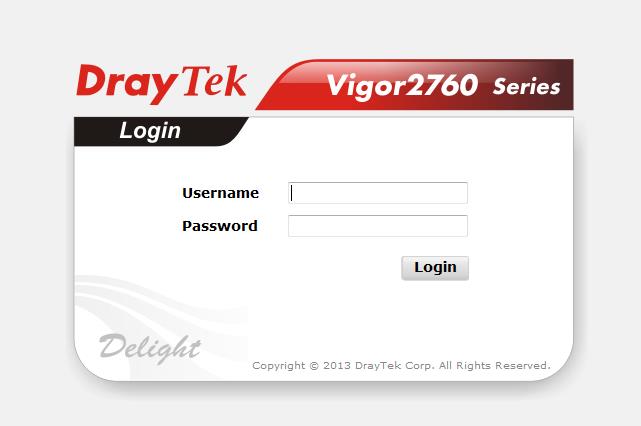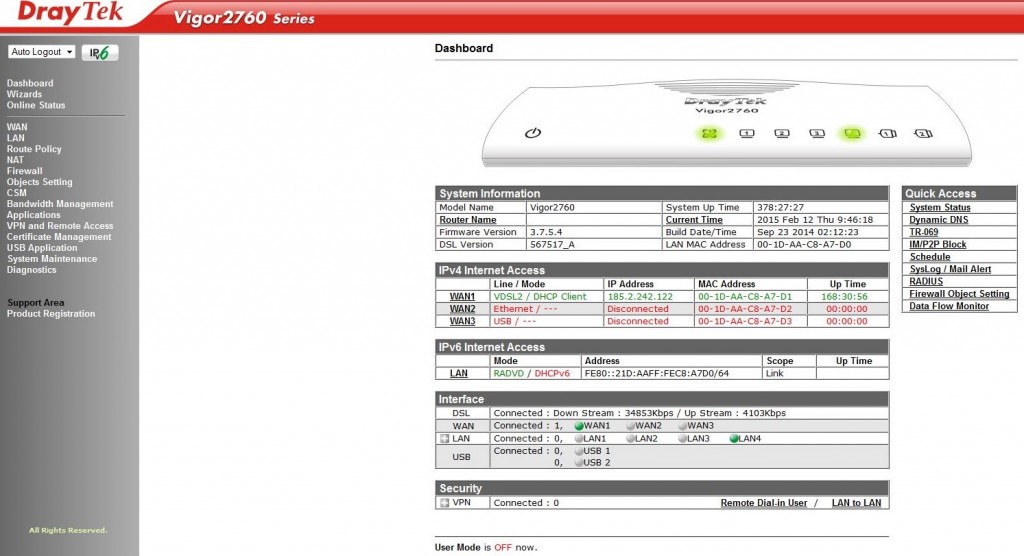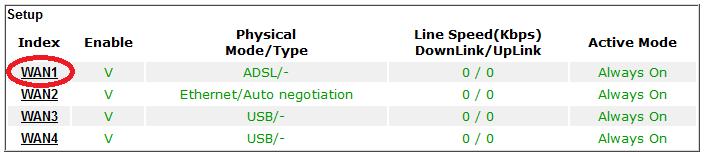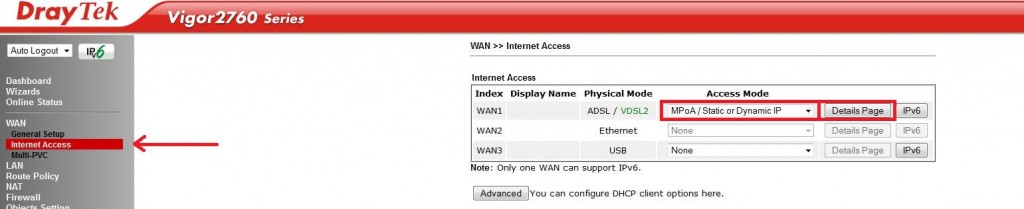Om een ADSL verbinding op te leveren, dien je het volgende stappenplan te doorlopen. Wij gaan ervan uit dat de analoge kabel is afgemonteerd op je ISRA punt en is ingeplugd op de DSL poort van je Draytek 2760.
Stap 1: Inloggen router
Log in op je Draytek 2760 router door in je browser naar 192.168.1.1 te surfen, het kan zijn dat je router een ander IP-adres heeft, dit is vaak aangegeven op je router of in de begeleidende mail. De inloggegevens van de routers worden meegeleverd, wanneer dat niet het geval is kunt je deze opvragen via de supportlijn van Voicedata door te bellen naar 074 711 3660.
Stap 2: Dashboard
Wanneer je bent ingelogd op de router krijg je het Dashboard van de Draytek 2760 te zien. Klik op WAN. (boven in het linkermenu, zoals is aangegeven op de onderstaande afbeelding)
Stap 3: WAN configuratie
Je WAN verbinding dient geconfigureerd te worden.
Klik onder WAN op General setup. (zoals op de onderstaande afbeelding staat weergegeven)
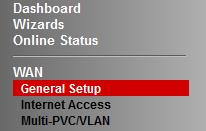
Afbeelding 3: WAN configuratie
Stap 4: WAN1
Klik vervolgens op WAN1. (aangegeven op de onderstaande afbeelding)
Stap 5: Instellingen overnemen
Neem de instellingen over zoals in de onderstaande afbeelding staat weergegeven.
Klik op OK om de instellingen op te slaan.
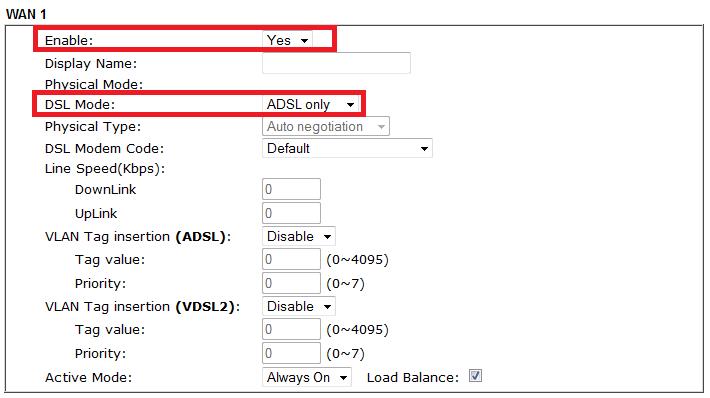
Afbeelding 5: instellingen overnemen
Stap 6: Internetacces
Klik op WAN en vervolgens op Internet Access. (zie onderstaande afbeelding)
Selecteer MPoA / Static or Dynamic IP en klik op Details Page.
Neem de instellingen over zoals in de onderstaande afbeelding staat aangegeven. Klik vervolgens op OK om de instellingen op te slaan.
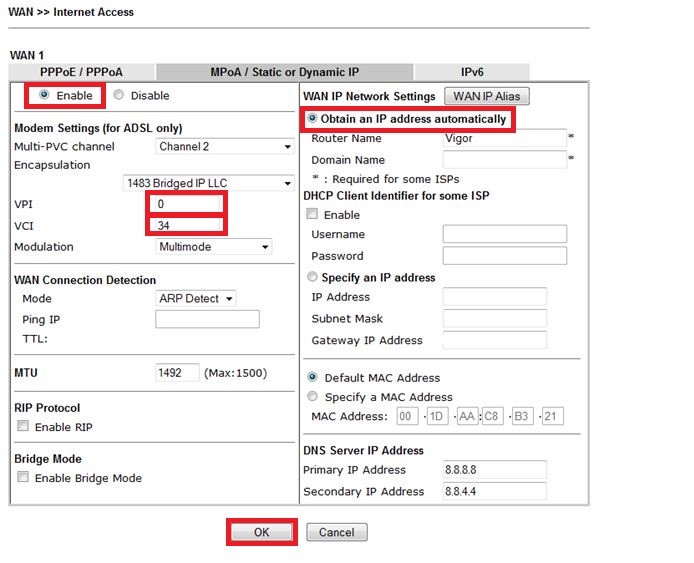
Afbeelding 7: MPoA / static or dynamic ip
Stap 7: Router opnieuw opstarten
Start de router opnieuw op. Je router is ingesteld voor een ADSL verbinding.
Het herstarten kan enkele minute duren. Na het herstarten van de router kun je weer inloggen, en is de router weer benaderbaar. Wanneer je in het linkermenu op Online Status klikt en vervolgens op Physical Connection, word de up-time van de lijn weergegeven.